あなたの家ではどんなプリンタを使っていますか? コンビニが家から近い場合や利用頻度が少ない場合は、家でプリンタを購入するより、必要な時にコンビニで印刷したり、書類をコピーしたりスキャニングしてデジタル化する方が安上がりだと思います。インクや故障の心配やリスクがありませんしね。
一方でコピー書類の印刷をよくするよ、という人は家にプリンタを買っておくと何かと便利です。ではどんなプリンタがいいか?
家庭用では今も昔も、インクジェットプリンタが主流です。主なメーカーはキヤノン、エプソン、ブラザー、HPといったところでしょうか。恐らく多くの方は、この4社のいずれかのプリンタを使われているでしょう。
一方で会社ではどうですか?
恐らくレーザープリンタが多いでしょう。複合機も多いかもしれません。
なぜ家と会社では使うプリンタが違うのでしょうか?
- 価格の違い
- 耐久性の違い
- 印刷品質の違い
- 印刷物、用途の違い
主にこの4点が違います。
印刷の品質は間違い無くレーザープリンタの方が優れています。モノクロの文字中心の書類を比較すれば、レーザープリンタのくっきりした文字はめちゃんこキレイです。
一方でインクジェットにしかできない印刷物があるのも事実で、縁なし印刷や、オリジナルTシャツへの印刷はレーザープリンタではできません。
本体価格も一般的にインクジェットの方が安価です。インクについてもインクジェットの方が安い場合が多いでしょう。
「キレイなのは分かるけれど本体もインクも高いので家で使うなら機能もも豊富なインクジェットでいいや。」というのが大半のご意見だと思います。
私もそう思っていました。そう、この機種に出会うまでは……。
NECのPR-L5650Fだけは違った……
カカクコムの人気機種などを見ると、モノクロレーザーは安価なお手頃のものが出ていますが、カラーレーザーとなると何故か高い機種や高級機種ばかり並んでいます。
一般的なインクジェット機からの乗り換えとなるとやはり複合機タイプでカラーレーザーが条件となるのですが、めちゃ高いのばかり。
でも、たまたま見かけた「日本電気 A4カラーページ複合機 MultiWriter 5650F PR-L5650F
気づいたらポチっていました(^_^;)。今回はPR-L5650Fをご紹介します。一般家庭にもレーザープリンタ複合機を。こんな時代がやってきたとはただただ驚くばかりです!!
家庭用とは思えない本気モードの複合機
PR-L5650Fはプリンタ、コピー、ファクス、スキャナと一台四役のコンパクトカラー複合機。コンパクトとハイクオリティの両立を実現しています。
USB接続の他、有線LAN、無線LAN機能を搭載し、アプリを利用すればiPhoneやiPadからの印刷が可能。スキャナ機能はUSBメモリへ直接保存やメール送信も可能と、業務用複合機に迫る高機能です。
本体は15kgとインクジェットと比較すれば重いですがカラーレーザーの中では超計量。大きさもコンパクトでインクジェット複合機をひとまわり大きくした程度。ただし高さは結構あります。
スペックを見る限りはメーカーの本気度をビシビシ伝わってきます。
開封の儀


段ボールはビックリするほど大きいです(^_^;)。宅急便のお兄さん、配達いただきありがとうございましたm(_ _)m。


段ボールを開梱するとすぐに保証書が貼り付いていました。


プリンタの持ち上げ方について注意喚起のチラシが一番はじめにありました。持つところを誤ると本体が破損してしまうためでしょう。15キロなので大人の男性ならひとりでじゅうぶん持てます。


設置手順書が入っています。初期設定までイラストで分かりやすく書かれています。作りが丁寧です。


マニュアル関係、セットアップCDとUSBケーブル、電話ケーブル、電源ケーブル。


一番下に本体が現れました〜。


段ボールから出しました。予想したよりも横幅と奥行きは大きく感じませんでしたが、高さはありますね〜。本体サイズ(H×W×D)は410mm×338mm×389mm。


近くで見てみましょう。チープさは一切無いです。高級感がある、と言ってもいいでしょう。しっかり真面目に作られています。


スキャナのガラス面。これまで使っていたB社より作りがいい。


保護シート類をすべて取り外しました。以上で開封の儀は終了です。お疲れさまでした。
セットアップ&印刷してみた


本体裏側に電源ケーブルを挿します。


もう一方に有線LANケーブル、USBケーブル、電話線の接続端子があります。私は無線LANで利用する予定です。


本体右側に電源スイッチがあります。……業務用やん(^_^;)。
プリンタのネットワーク初期設定はパソコンとプリンタを付属のUSBケーブルで接続してCD-ROMのウィザード通りに進めば設定するのが一番簡単ですが、プリンタ本体で直接設定することもできるようです。
CD-ROMから関連ソフトやドライバを簡単にインストールできますが、不要なソフトは入れたくないし、最新版のドライバを使いたいので、NECのサイトからダウンロードしてプリンタドライバのみインストールしました。
Windows PC、Mac 2台に設定に導入するのに開梱から15分ほどで難なく完了。説明書の表現が(文言などで)ちょっと分かりにくい部分がありましたが、不安がある方はCD-ROMから設定すれば難しい事は無いと思います。


A4用紙をセットしました。Amazonのレビュー
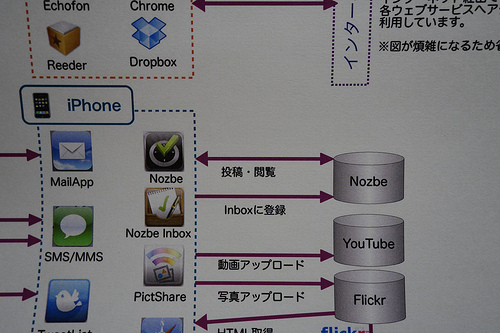
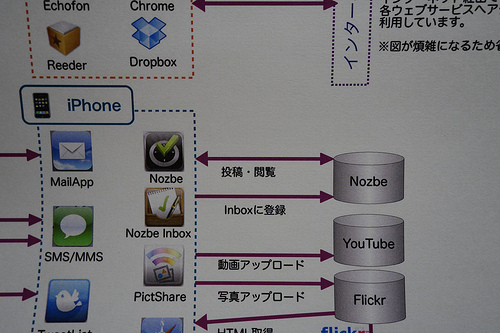
印刷をしてみました。印刷したのはこのPDFファイル。用紙がホームセンターで248円で売っていたものを使ったので白さが不足していますが、しっかりとインクが乗って文字はくっきりです。
さすがはカラーレーザープリンタです。凄いキレイや〜〜〜!!
イニシャルコストは大差なし。ランニングコストは様子をみてみます
本体価格は27,590円でした。カラーレーザー複合機としてこの価格は破格です。高機能のインクジェット複合機だとこれくらいします。(2万円弱が主流ですが。)イニシャルコストは互角かなと思います。
気になるランニングコストは標準インクで700枚印刷できるとのこと。イエロー、マゼンダ、シアンが、定価4,500円(税抜き)、ブラックは定価3,100円(税抜き)。大容量は1,400枚(ブラックは2,000枚)印刷できてカラートナーは定価6,900円(税抜き)、ブラックは6,600円(税抜き)です。
もちろん定価ベースなので互換インクやリサイクルインクが販売されています。お試しで「互換トナーカートリッジPR-L5600C-19K(ブラック),PR-L5600C-18C(シアン),PR-L5600C-17M(タゼンタ),PR-L5600C-16Y(イエロー)4本セット(NEC)5600C【大容量タイプ】チップスオリジナル
はじめに付属しているトナーで700枚印刷できるので、切れた時点でレポートしたいと思います!
まとめ
ご家庭でカラーレーザープリンタなんて。しかも複合機なんて!と思っていましたが、面白い機種を見つけてしまいました。実際に使ってみたところ作りは丁寧だし高機能。もちろん省エネモードもついています。富士ゼロックスのOEM?のような感じではありますが、今のところ文句の付け所がありません。
ついに家でもカラーレーザープリンタを使う時代がやってきたのか、とちょっと興奮気味です(^_^;)。これから年賀状やその他にも町内会などでいろいろと印刷する書類があったりするので、バリバリ使いたいと思います!!
気になる方はぜひチェックしてみてくださいね!!(^^)/。いや〜いいものを買っちゃいました〜。


